很多人发现自己安装Steam之后是英文的,很多人不知道Steam怎么设置中文,这可就是无形中加大了我们的使用难度,对于英文小白来说兼职就是灾难。所以今天就来说说Steam怎么设置中文。
Steam设置中文方法
1、打开已经安装好的Steam游戏平台软件,点击展开Steam菜单,然后在弹出菜单中点击”Preferences”。
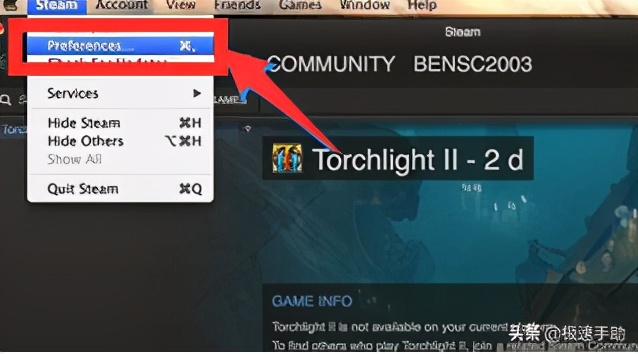
2、在”Preferences”设置页面中的左侧选择”Interface”选项,然后点击右侧显示”English”的选项后面的”小三角”下拉菜单,在下拉菜单中选择并点击“简体中文”,最后点击“OK”即可。
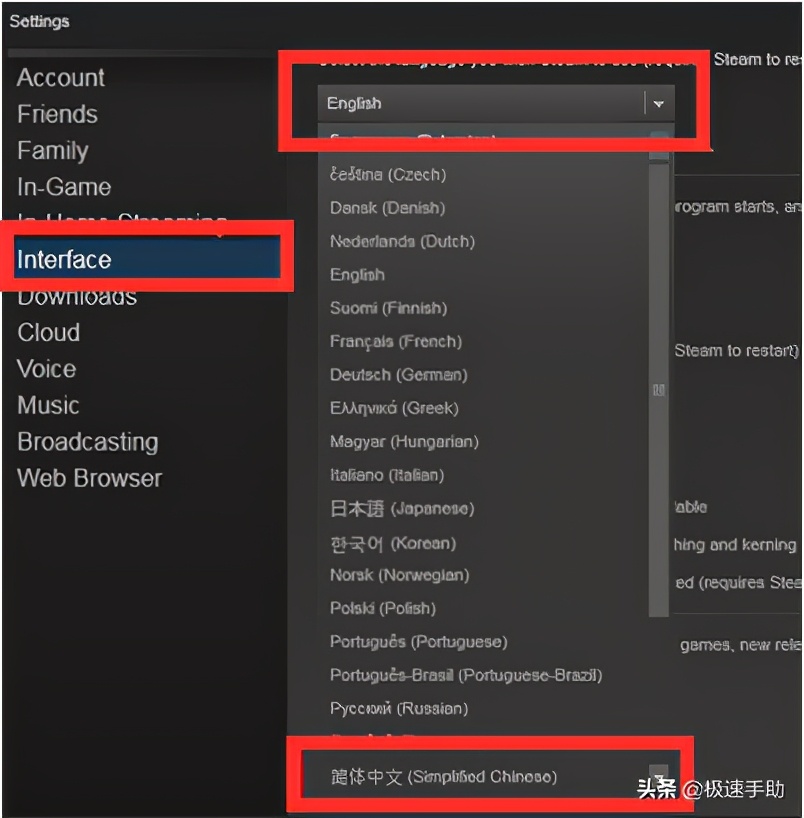
3、设置完成,Steam软件不会马上改成中文,我们需要重启Steam,点击“Restart Steam”按钮,如下图所示,重启之后才会显示中文页面。
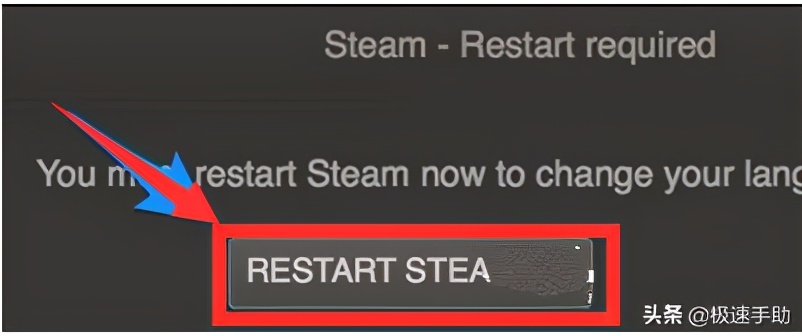
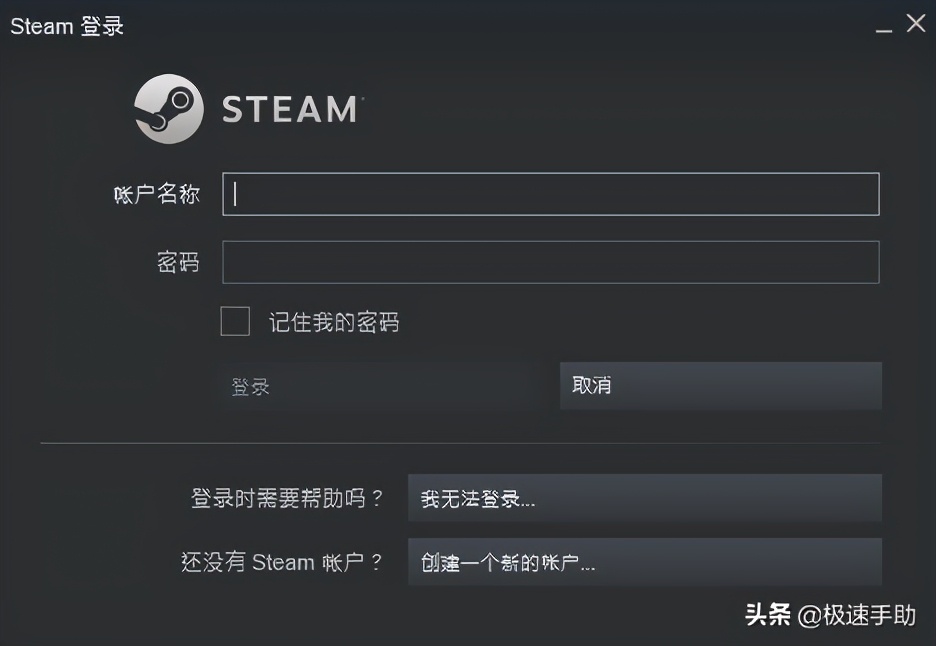
Steam怎么设置中文的方法就讲完了,希望能够帮助到有需要的网友。


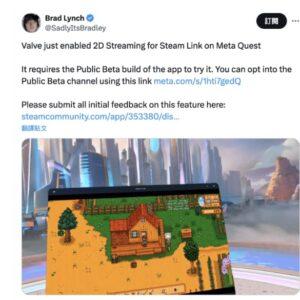
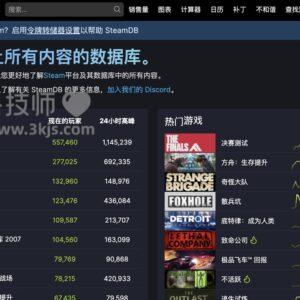

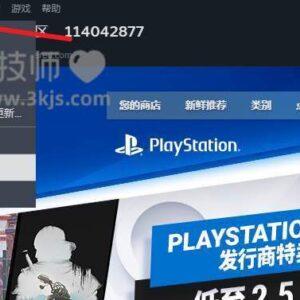





![爱贝壳内容同步助手 - 多平台内容发布和管理工具[Chrome]](https://www.3kjs.com/wp-content/uploads/2025/04/iScreen-Shoter-Google-Chrome-250424052645-200x150.webp)

